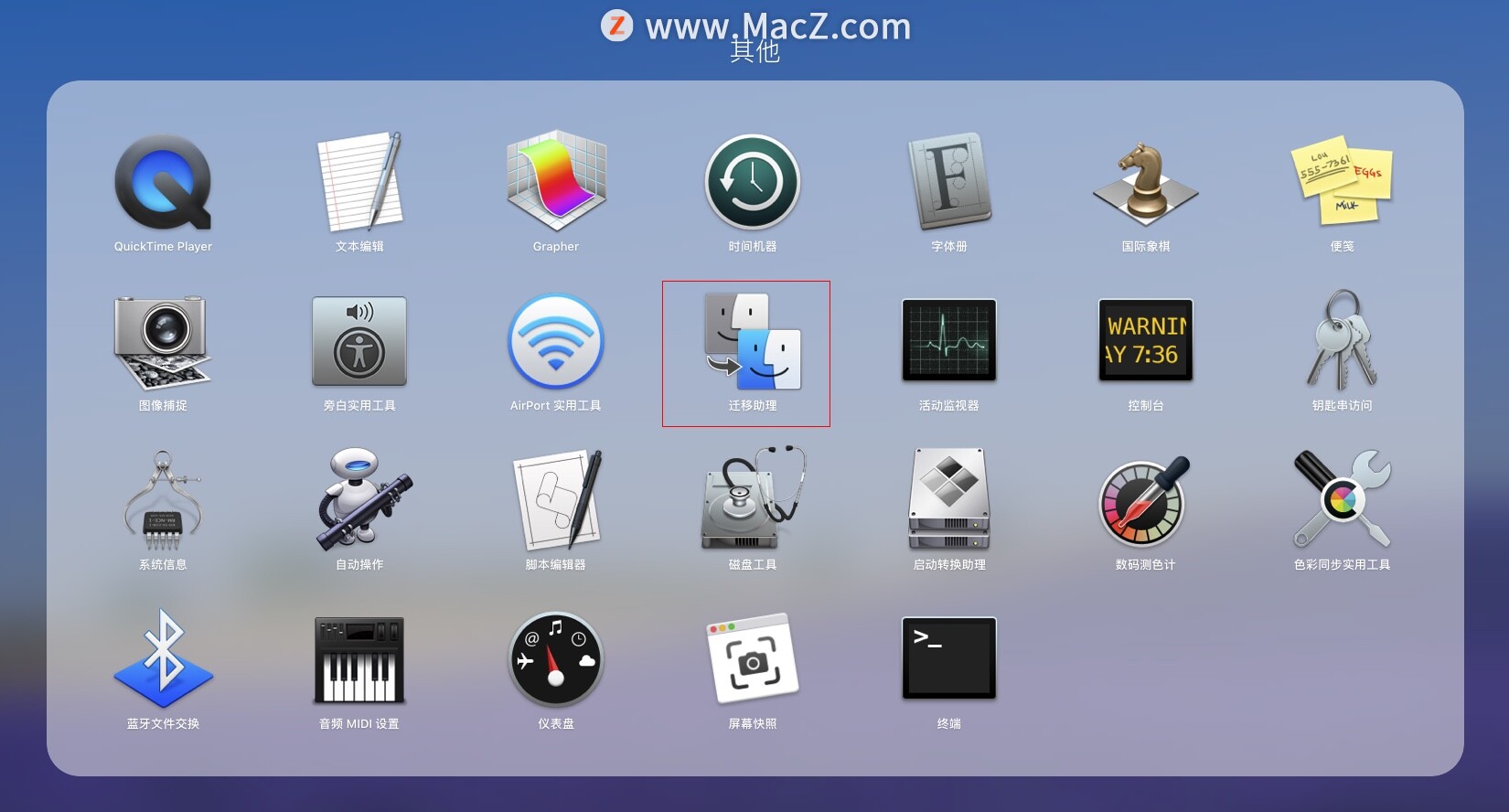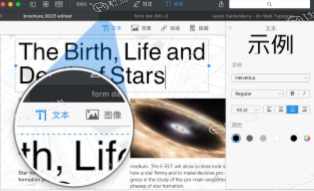我们再屏幕截图后,系统会默认将截图放在截图文件夹内,一些用户可以将截图后的图片直接放在照片程序中吗?当然可以,但是我们要用“自动操作”程序设置一个自动工作流,下面分享一下操作步骤。
创建自动操作工作流
1、在程序坞中的其他文件夹中打开“自动操作”, 2、在屏幕上的菜单栏中,点击“文件”选择“新建”,
2、在屏幕上的菜单栏中,点击“文件”选择“新建”,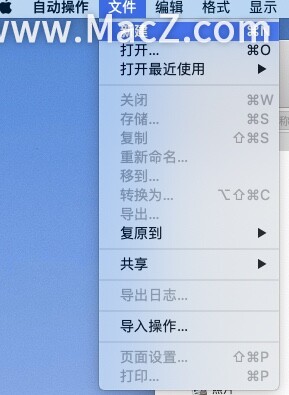 3、在出现的弹窗中,选择“文件夹操作”并点击“选取”,
3、在出现的弹窗中,选择“文件夹操作”并点击“选取”,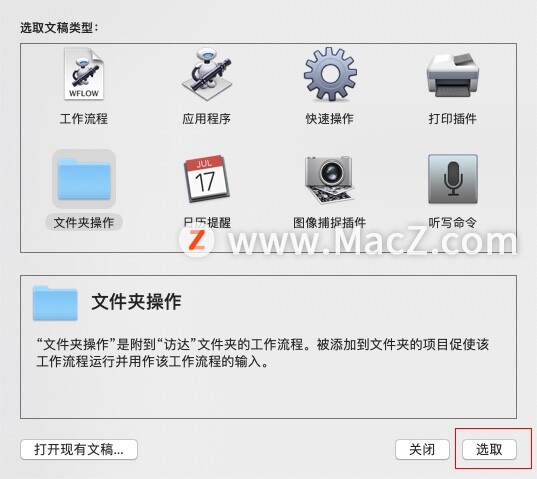 4、从文件夹操作界面,点击右上角的“选取文件夹”,
4、从文件夹操作界面,点击右上角的“选取文件夹”,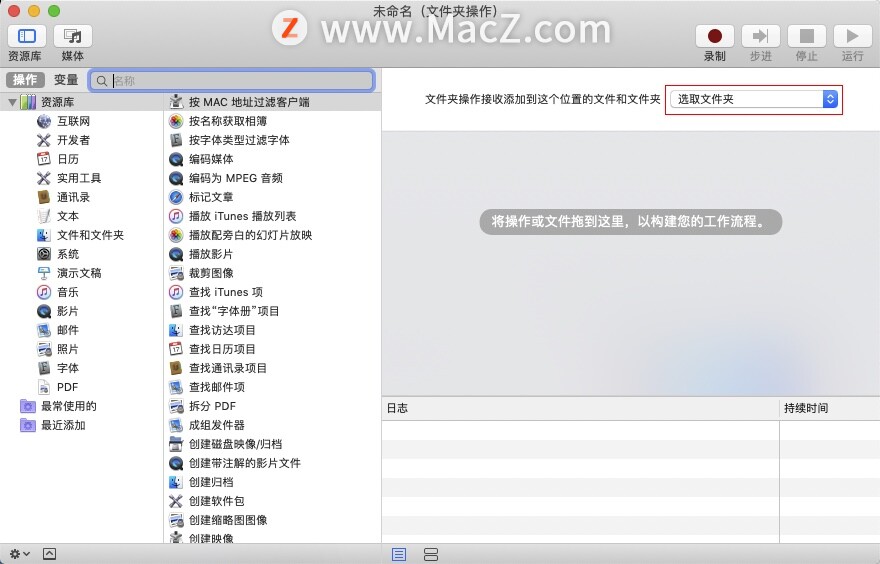 5、在弹窗中选择放置截图文件的文件夹,然后,点击“选取”按钮,
5、在弹窗中选择放置截图文件的文件夹,然后,点击“选取”按钮,
6、单击左侧资源列表中的访达,然后把“过滤访达项目”拖拽至右侧窗口中, 7、单击左边照片,将右边“将文件导入照片”拖拽至访达下方,
7、单击左边照片,将右边“将文件导入照片”拖拽至访达下方,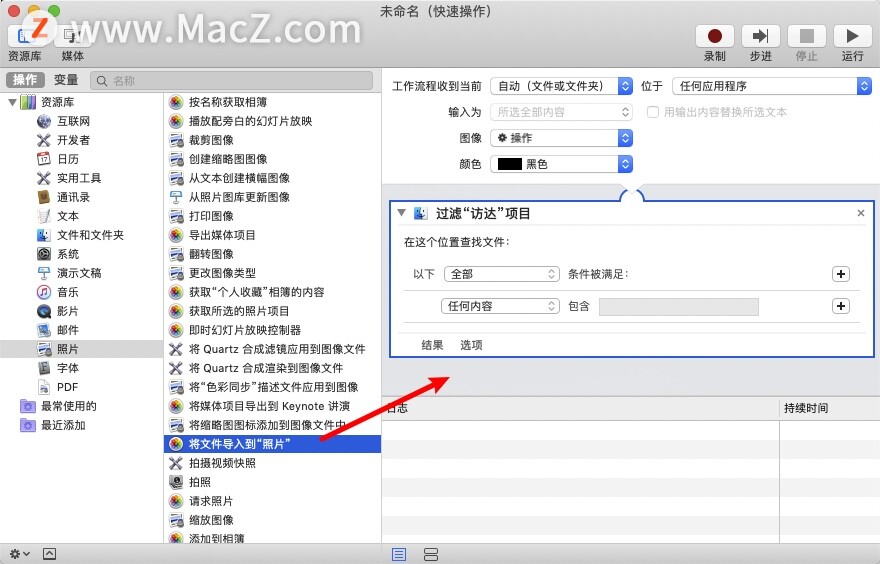 8、点击屏幕菜单栏中的文件,然后选择下拉菜单中的“存储”,输入名称,点击存储,即可完成。
8、点击屏幕菜单栏中的文件,然后选择下拉菜单中的“存储”,输入名称,点击存储,即可完成。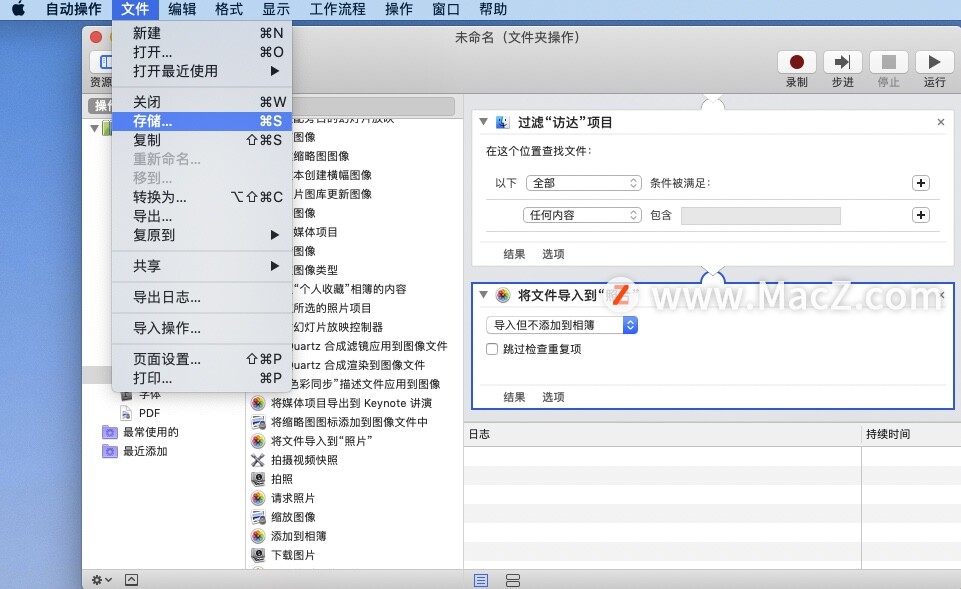
如何将电视机用作 Mac 的显示器?
我们可以将大多数电视机用作电脑显示器。若要将 Mac 与电视机相连,需要通过视频线缆将电脑的显示器端口与电视机的视频输入端口相连。
将截图文件保存至指定的文件夹
1、点按键盘组合键Command Shift 5截取屏幕。
2、点击“选项”然后在下拉菜单中选择“其他位置”,
3、点击上一步选择的放置几天文件的文件夹,
4、然后退出截屏即可完成。
以上就是MacZ.com小编给您带来的Mac操作指南:如何设置macOS照片程序自动导入屏幕截图,还有哪些关于MacOS照片的操作问题,欢迎来交流。
如何在 Mac 上修改鼠标指针颜色?
在 macOS Monterey 系统中,苹果增加了自定义鼠标指针颜色的功能。